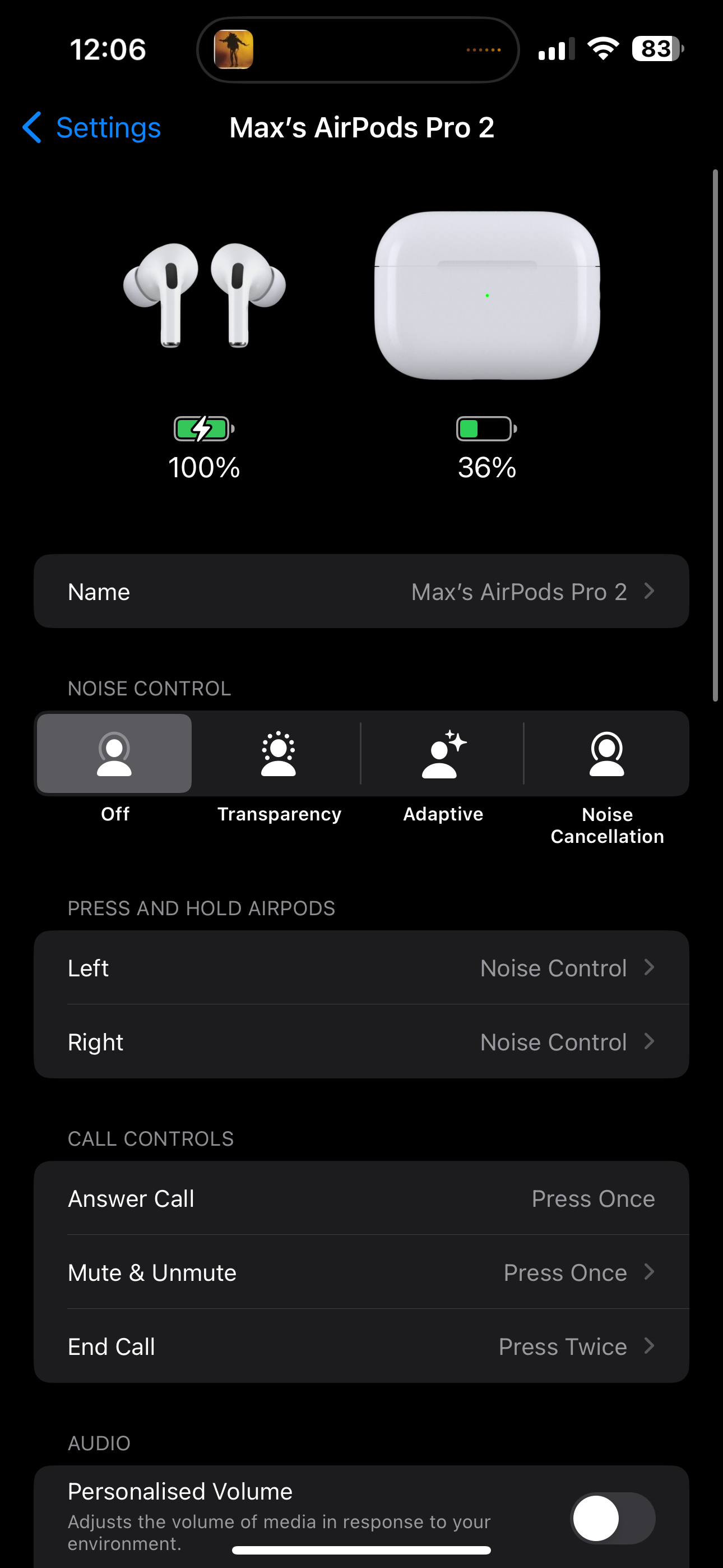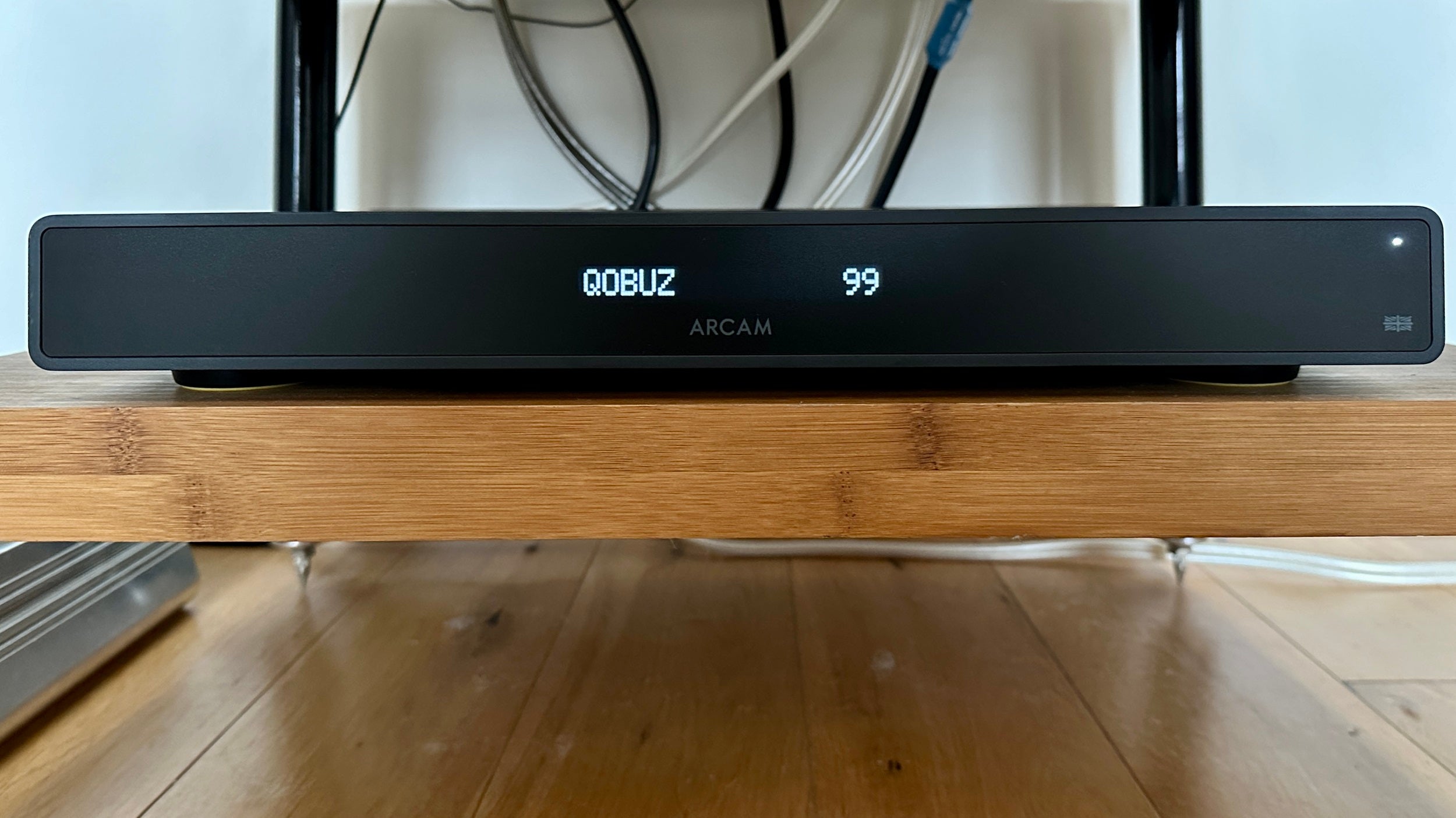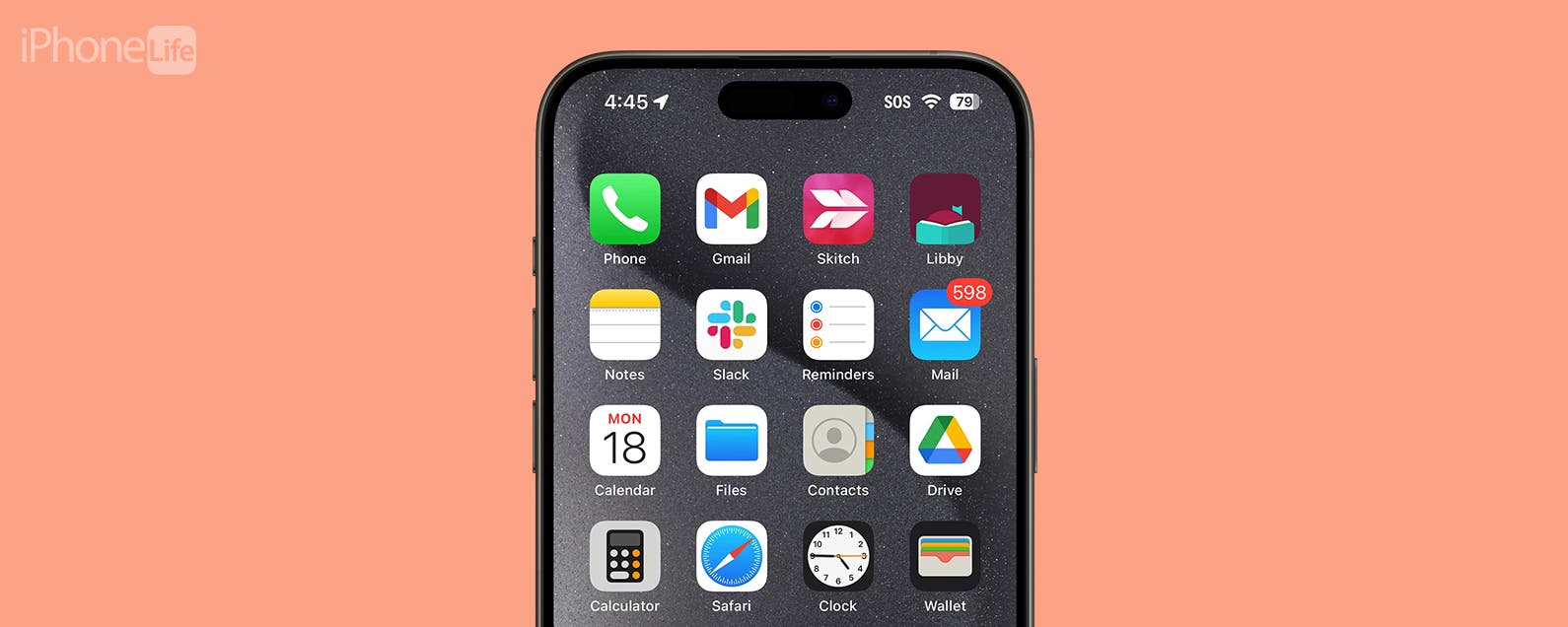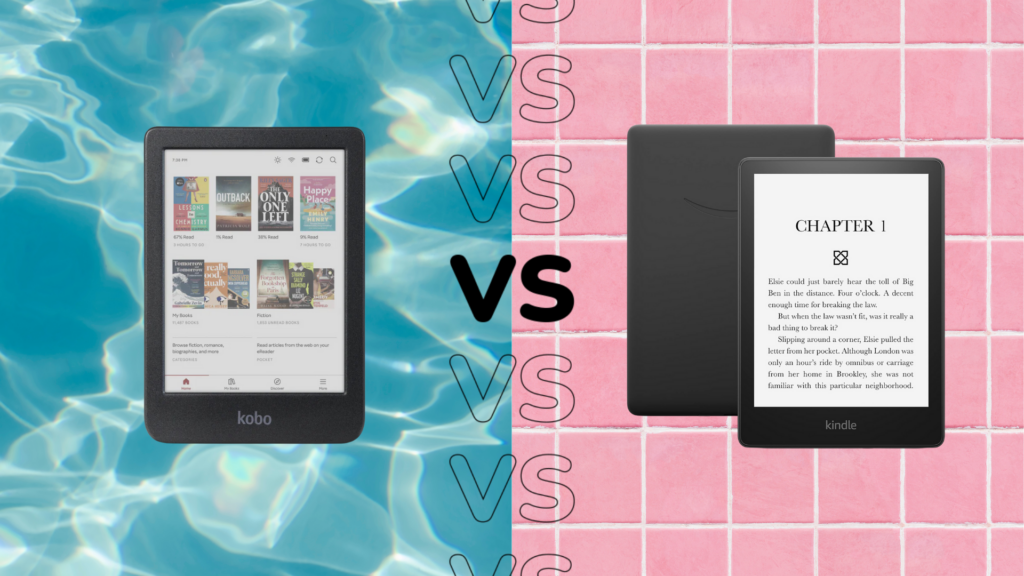Donner un nouveau nom à vos AirPod est un moyen simple et rapide de donner de la personnalité à vos écouteurs. Ci-dessous, nous allons vous montrer comment changer le nom de vos AirPods comme vous le souhaitez.
Apple donne à la plupart de ses appareils des noms génériques au cours du processus de configuration, mais il est facile de le personnaliser si vous souhaitez quelque chose d’un peu plus unique pour distinguer vos AirPod de la foule.
Voici comment changer le nom de vos AirPod en quelques étapes seulement.
Ce dont vous aurez besoin :
- AirPod
- Un appareil iOS
La version courte
- Déverrouillez votre iPhone
- Assurez-vous que vos AirPod sont connectés
- Ouvrir les paramètres
- Appuyez sur l’option AirPods
- Appuyez sur la zone de nom
- Modifier le nom
- Appuyez sur Retour pour enregistrer
-
Étape
1Déverrouillez votre iPhone
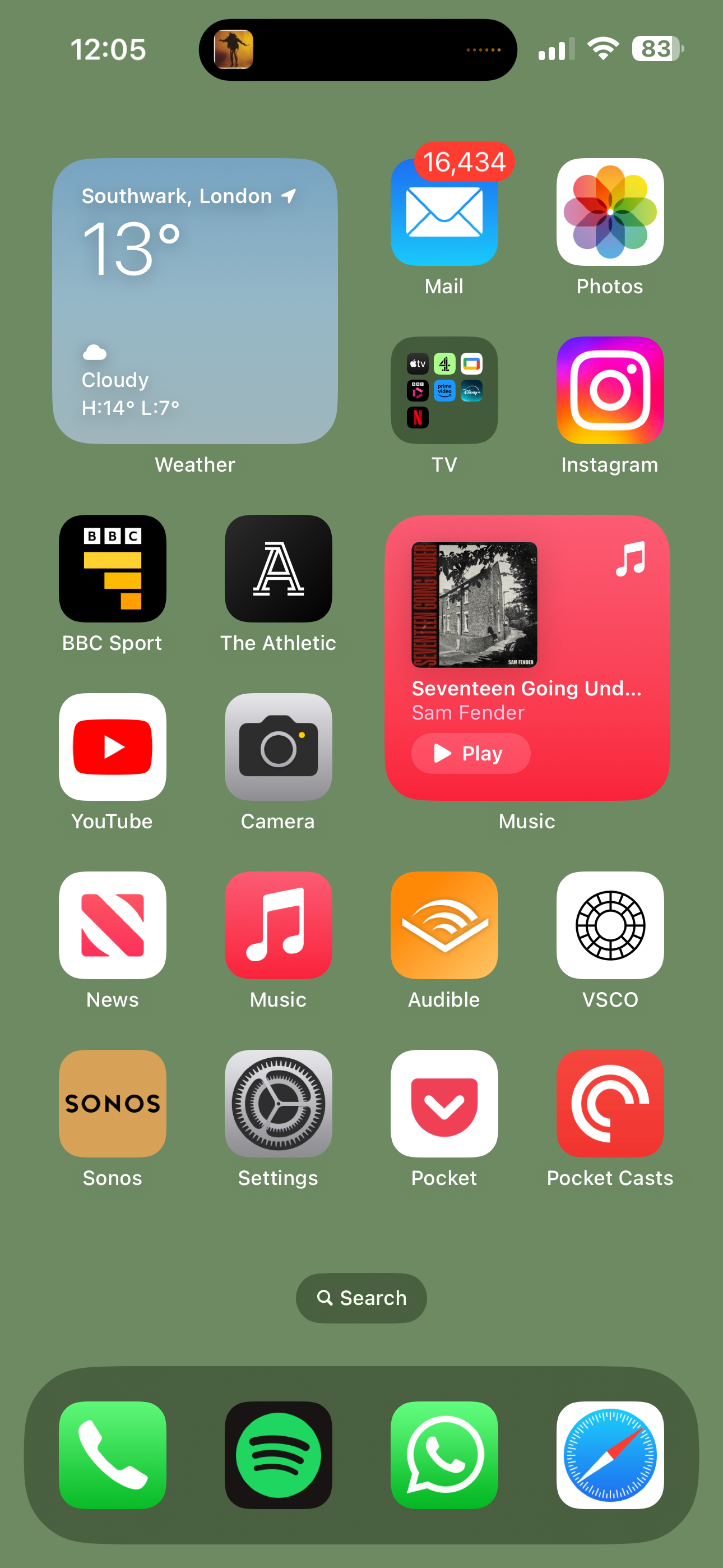
Commencez par déverrouiller votre iPhone. Le processus est également le même sur un iPad, mais nous utiliserons des captures d’écran iPhone ci-dessous.
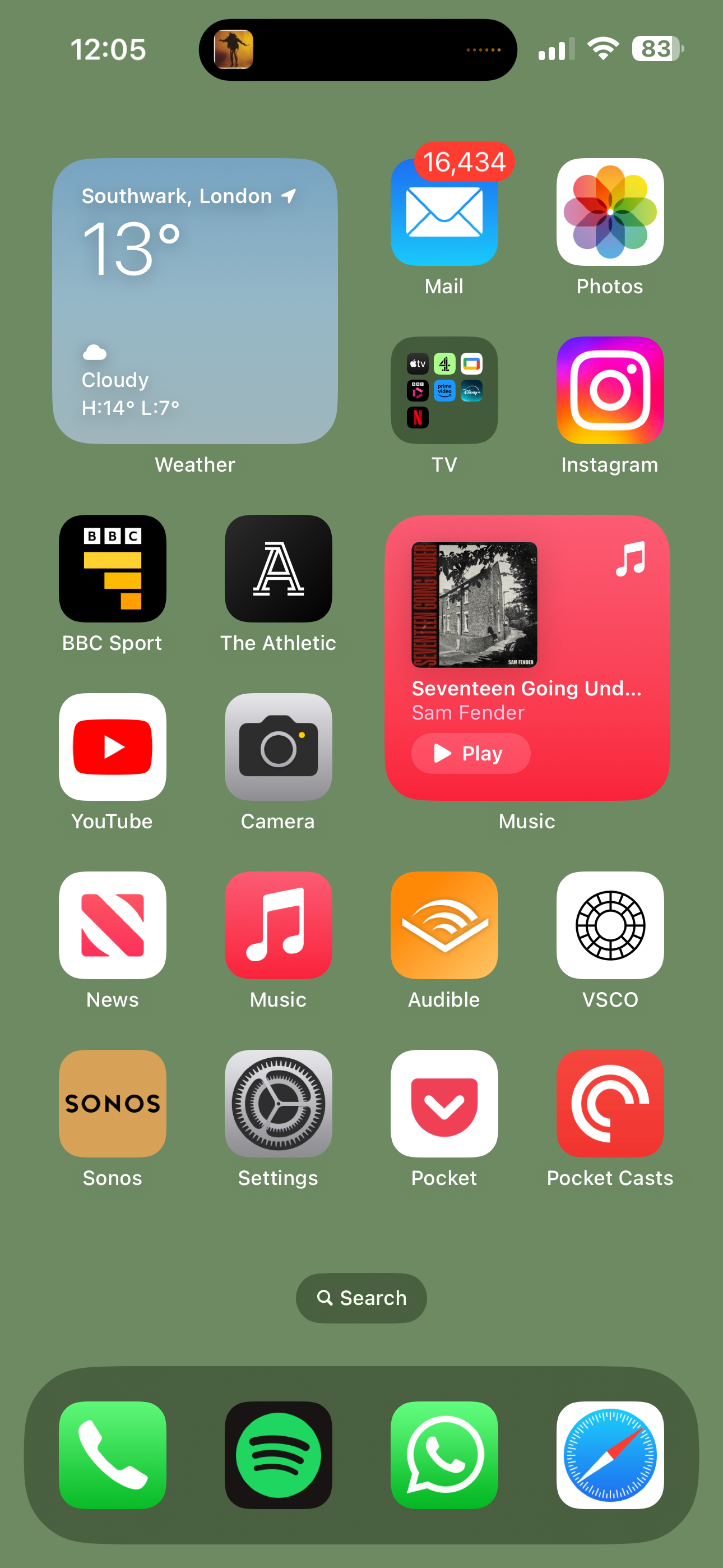
-
Étape
2Assurez-vous que vos AirPod sont connectés
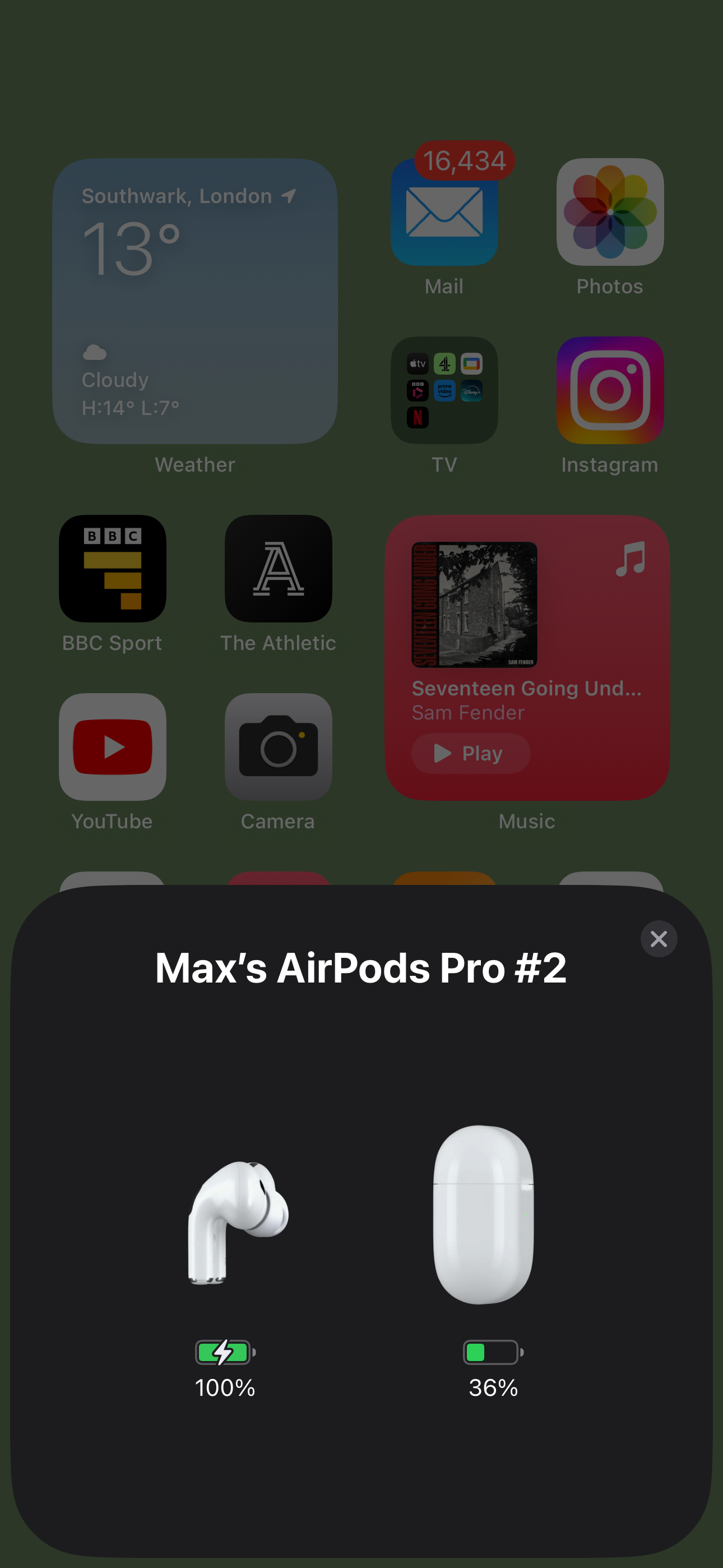
Ouvrez le couvercle de vos AirPod pour vous assurer qu’ils sont connectés avant de passer à l’étape suivante. Vous n’avez pas besoin de les porter, votre appareil iOS a simplement besoin de reconnaître qu’ils sont connectés.
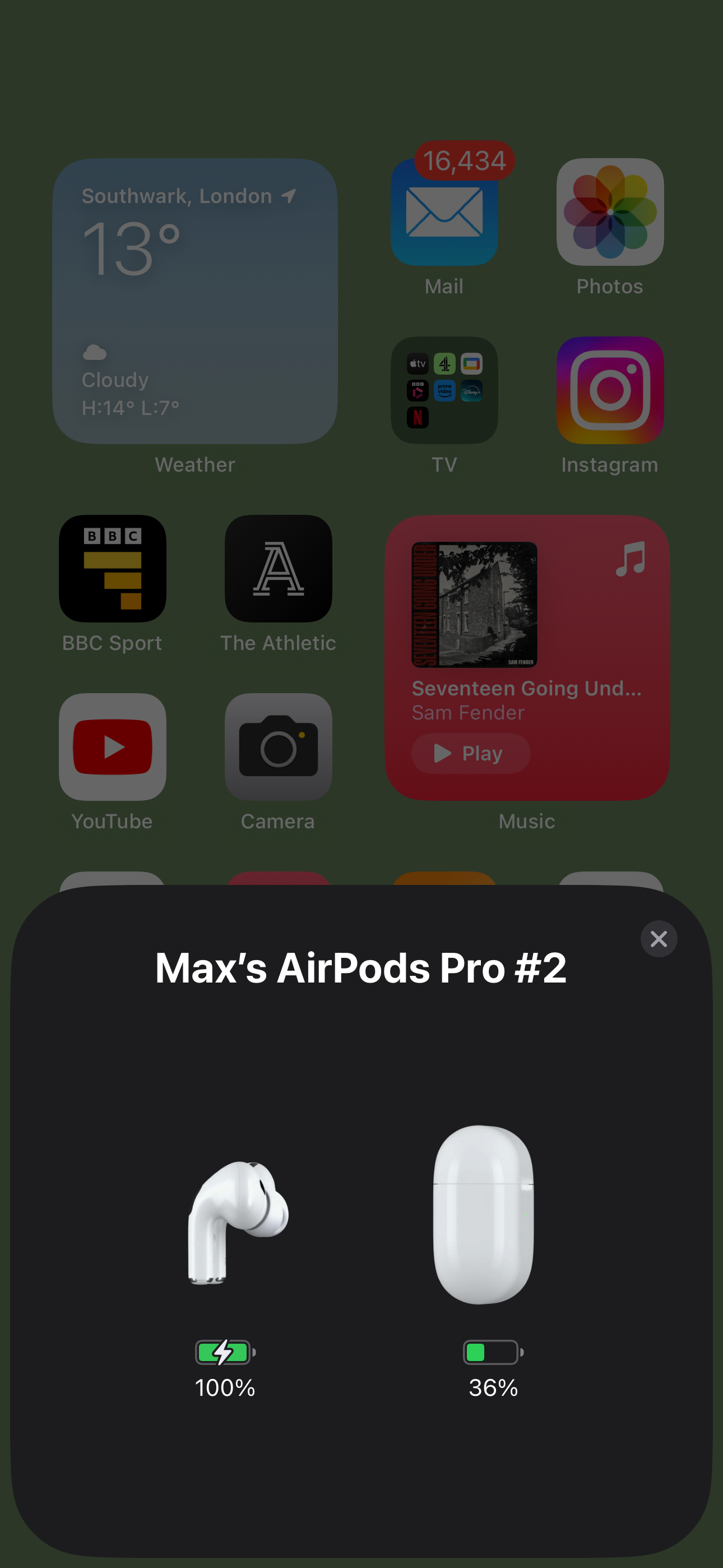
-
Étape
3Ouvrir les paramètres
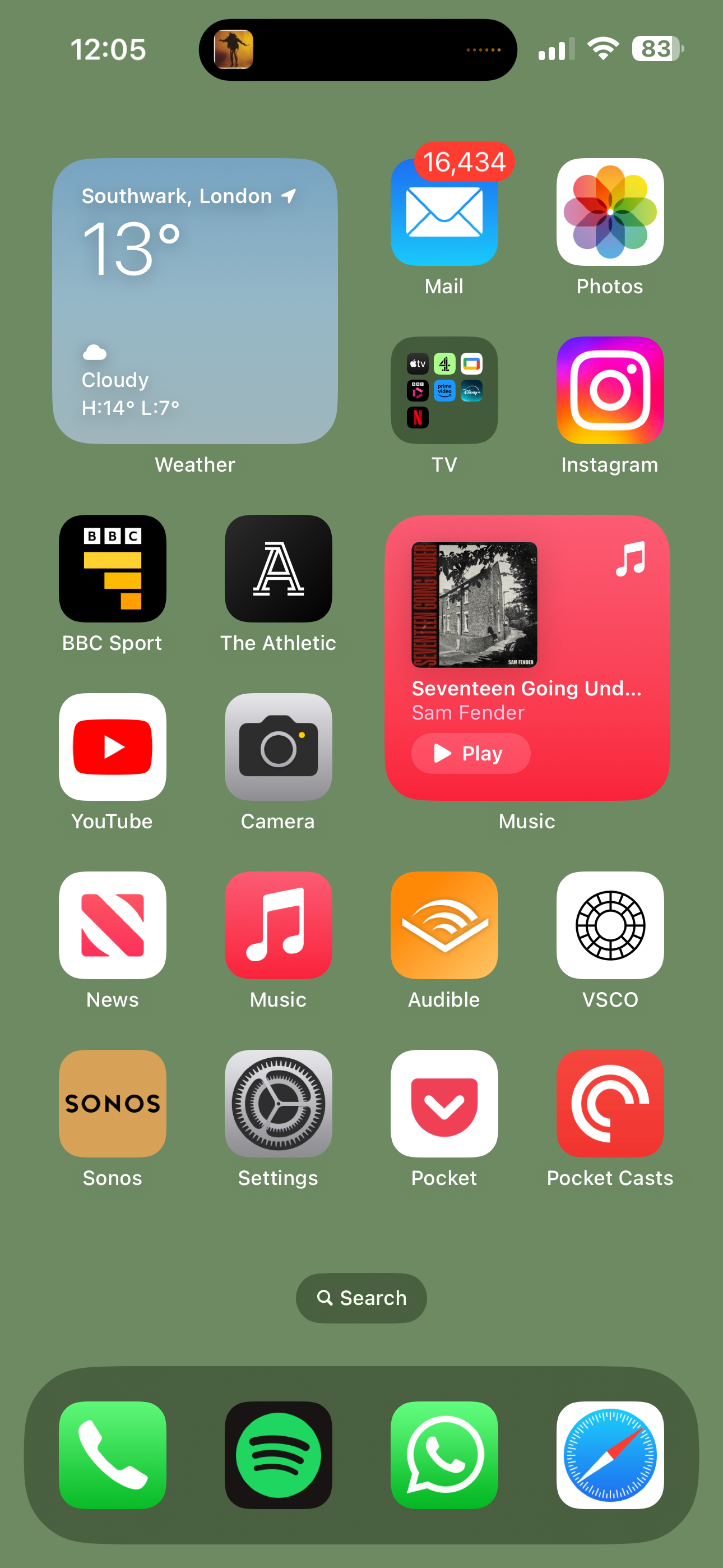
Une fois vos AirPod connectés, ouvrez l’application Paramètres. Ceci est signifié par l’icône en forme de rouage affichée dans l’image ci-dessus.
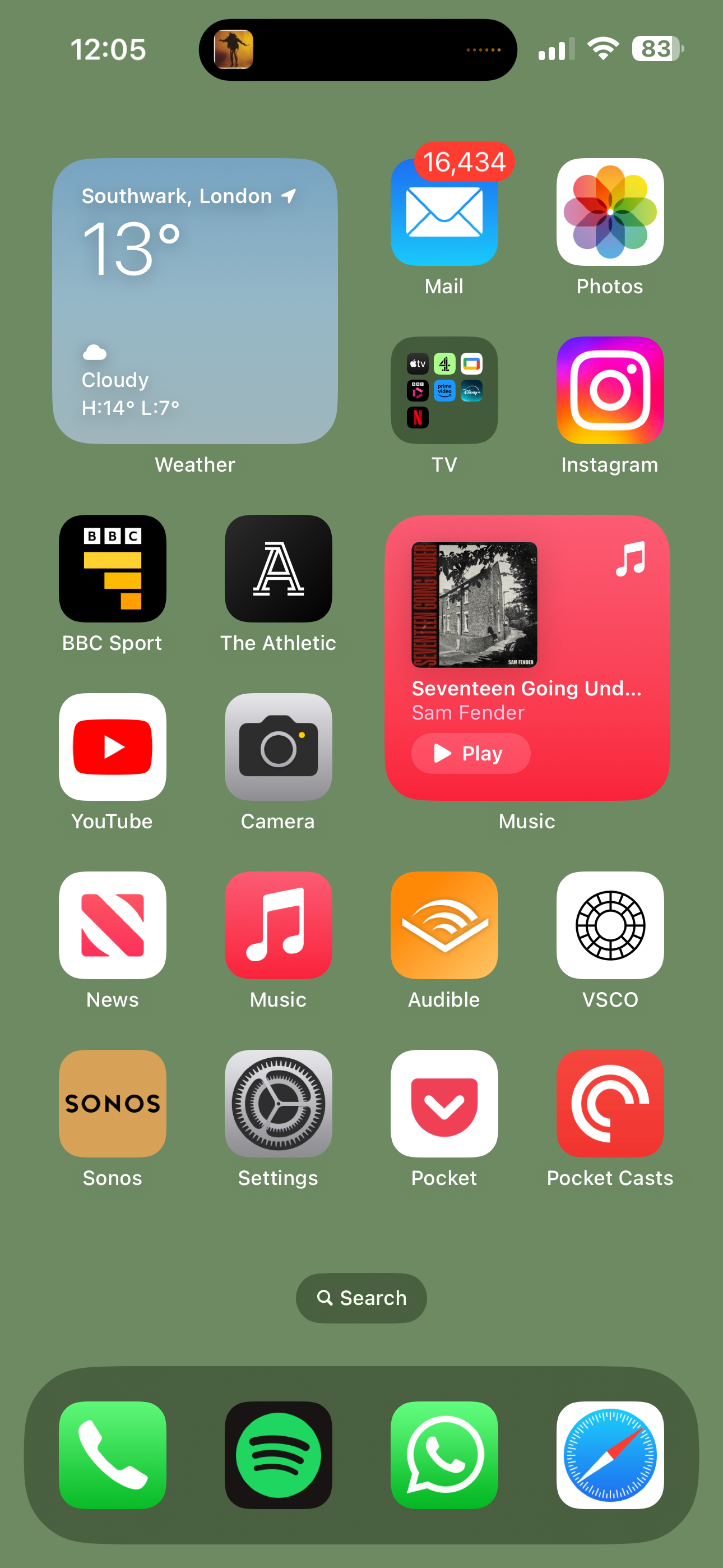
-
Étape
4Appuyez sur l’option AirPods
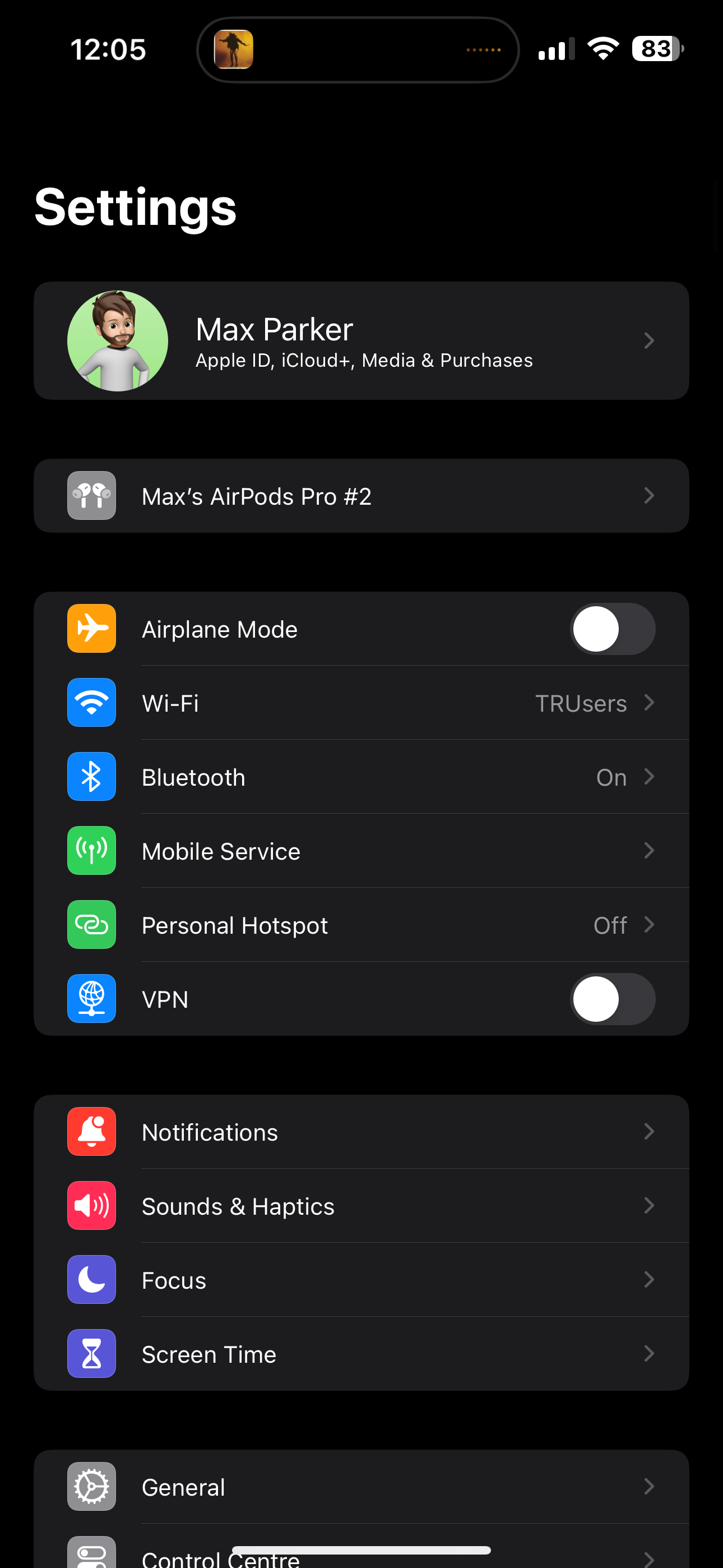
Juste en dessous des informations de votre compte, vous trouverez une zone de paramètres spécifique pour les AirPod. Notez que cela n’apparaîtra que lorsque les AirPod seront connectés. Appuyez dessus pour ouvrir l’option AirPods.
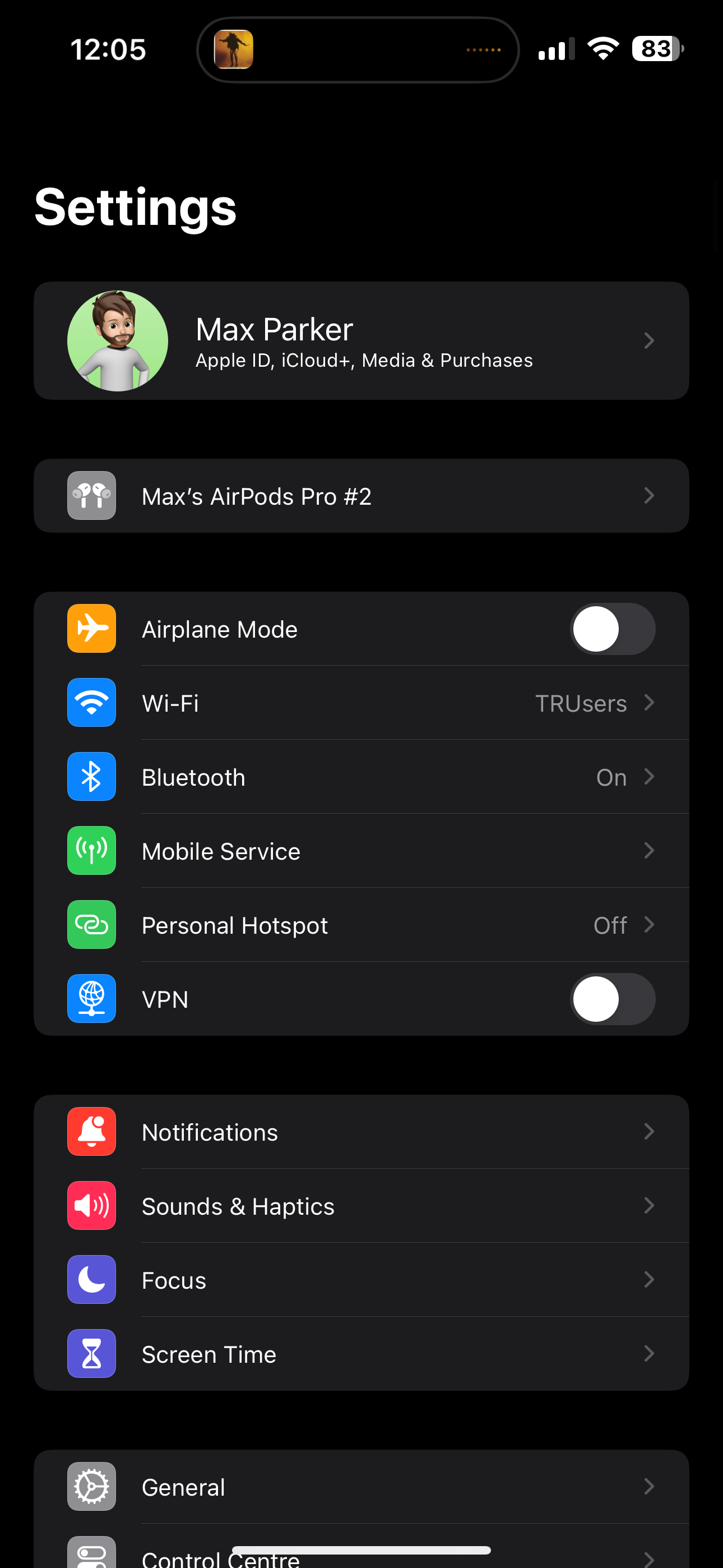
-
Étape
5Appuyez sur la zone Nom
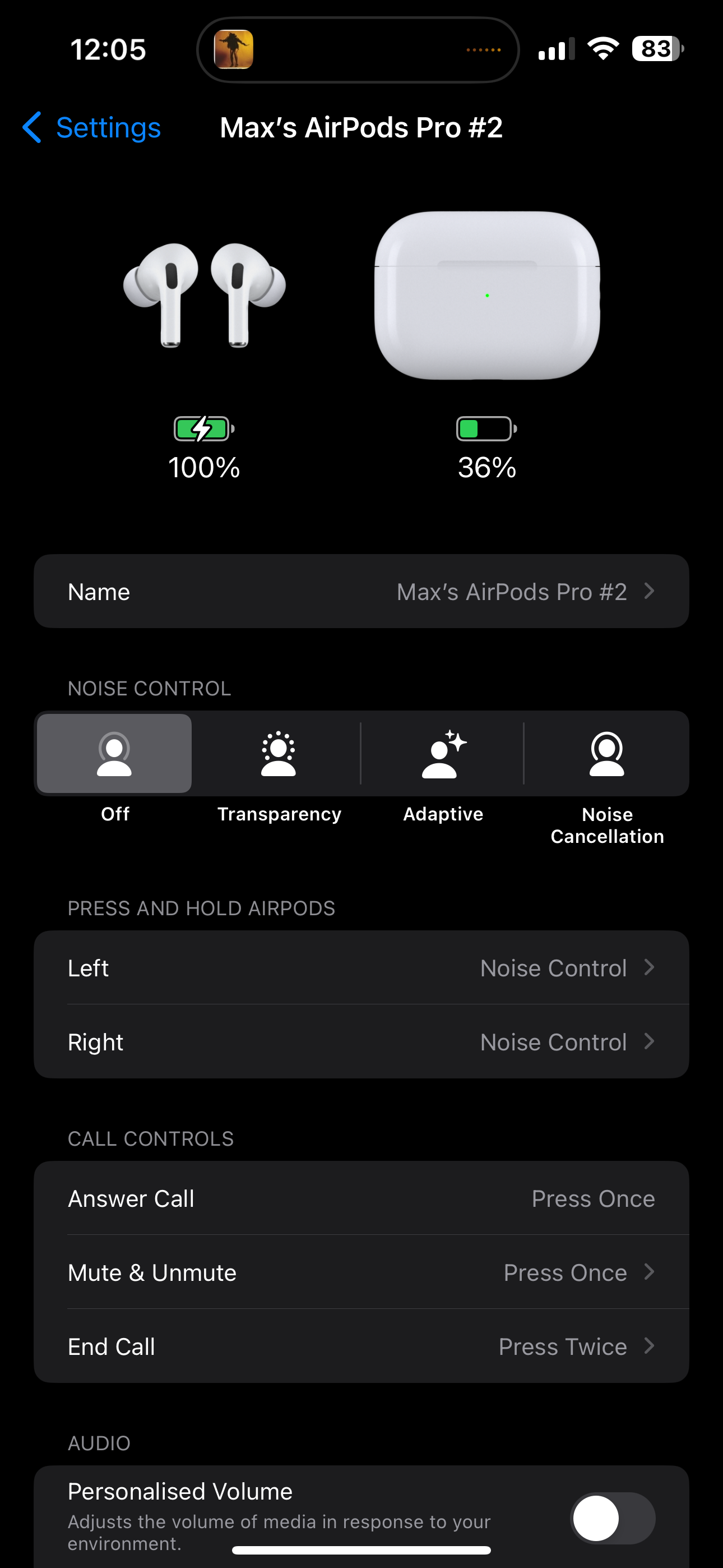
Dans le menu des paramètres des AirPods, il y a une boîte intitulée Nom – c’est ici que vous nommez vos AirPods. Un nom par défaut sera déjà attribué, mais il pourra être modifié.
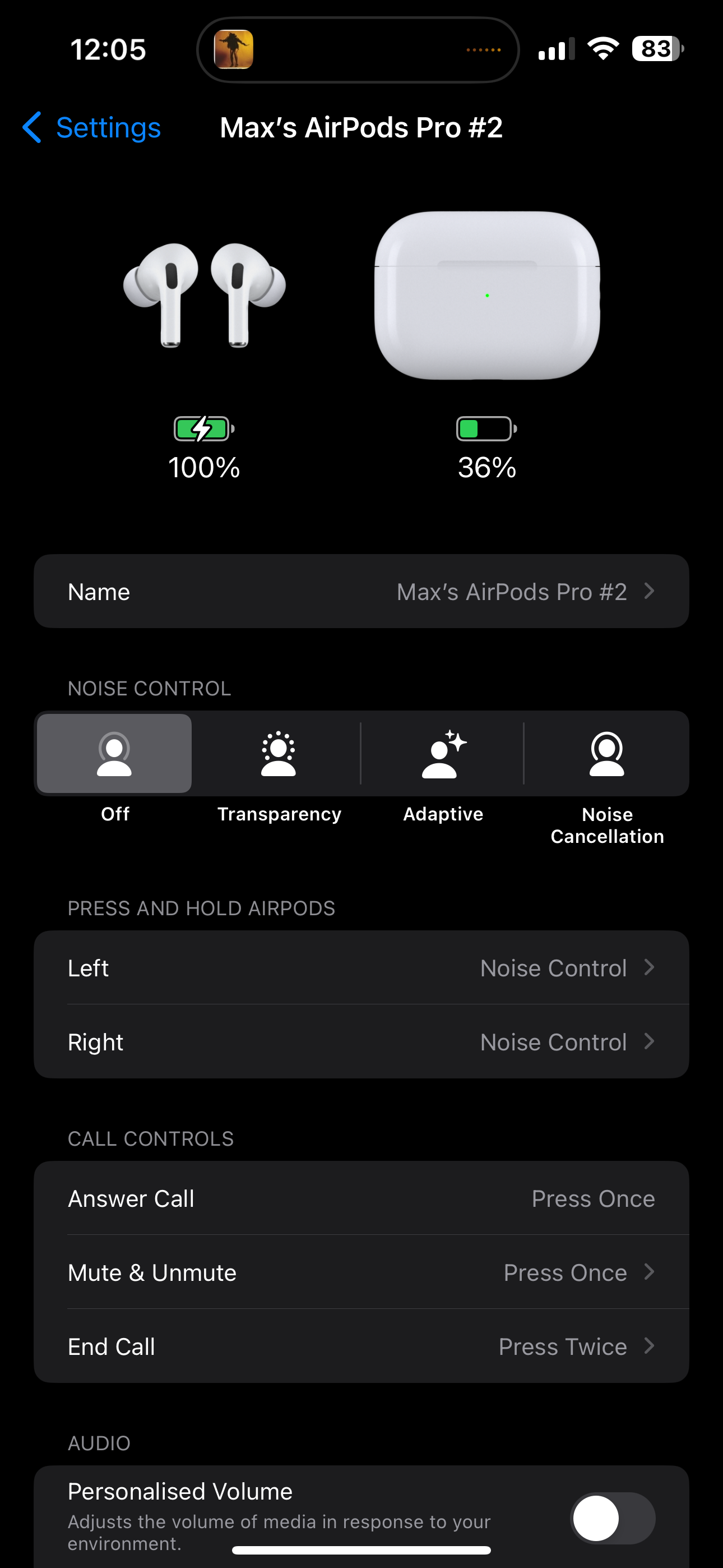
-
Étape
6Modifier le nom
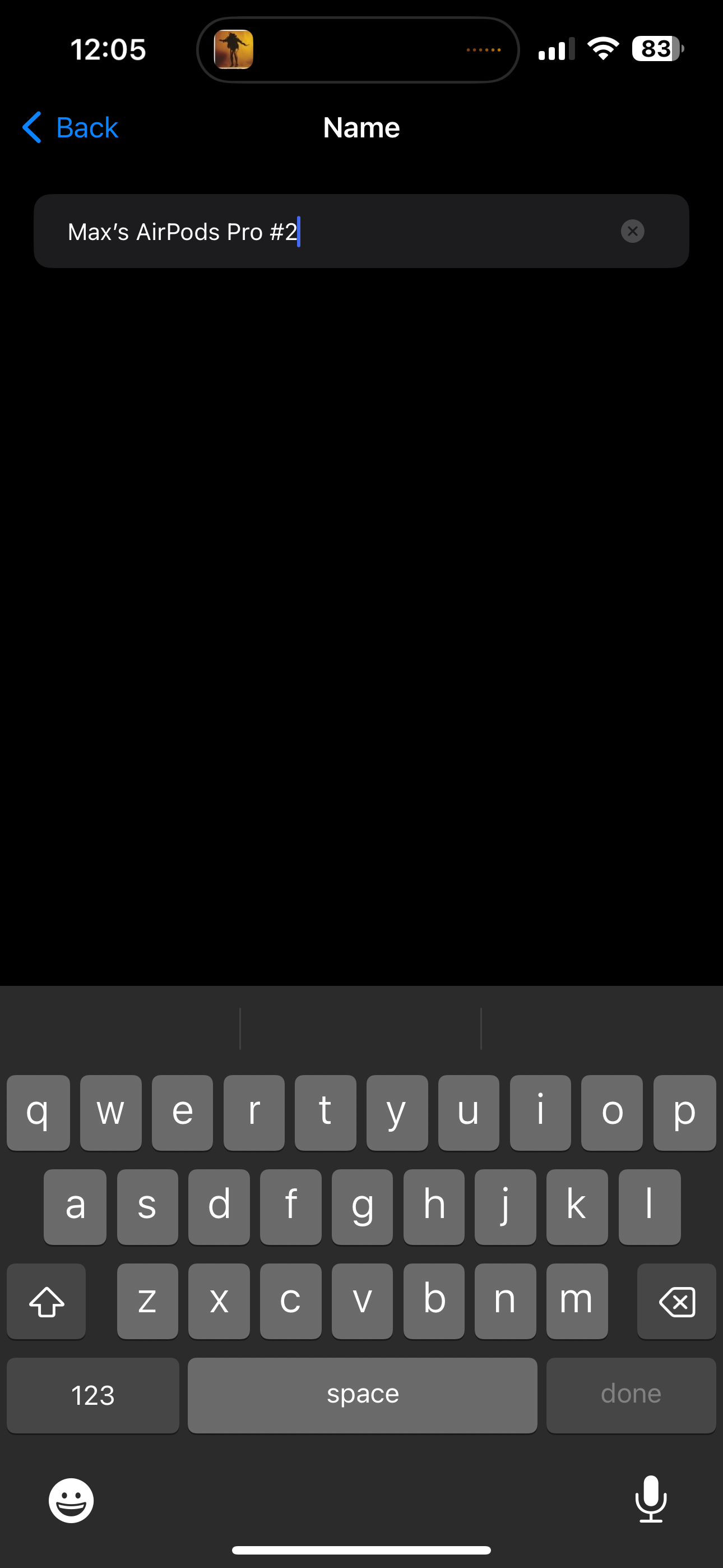
Appuyez sur la case et modifiez le nom comme vous le souhaitez.
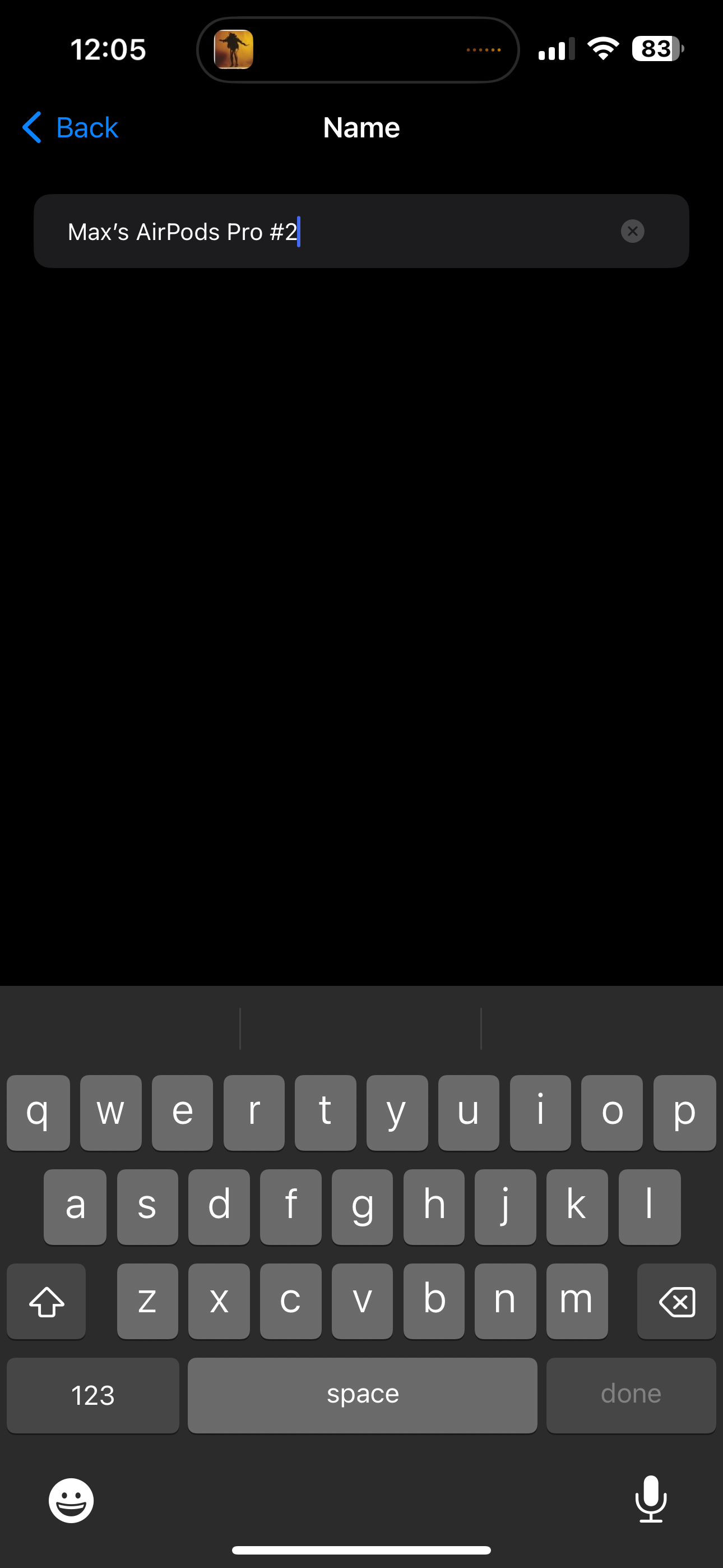
-
Étape
7Appuyez sur Retour pour confirmer
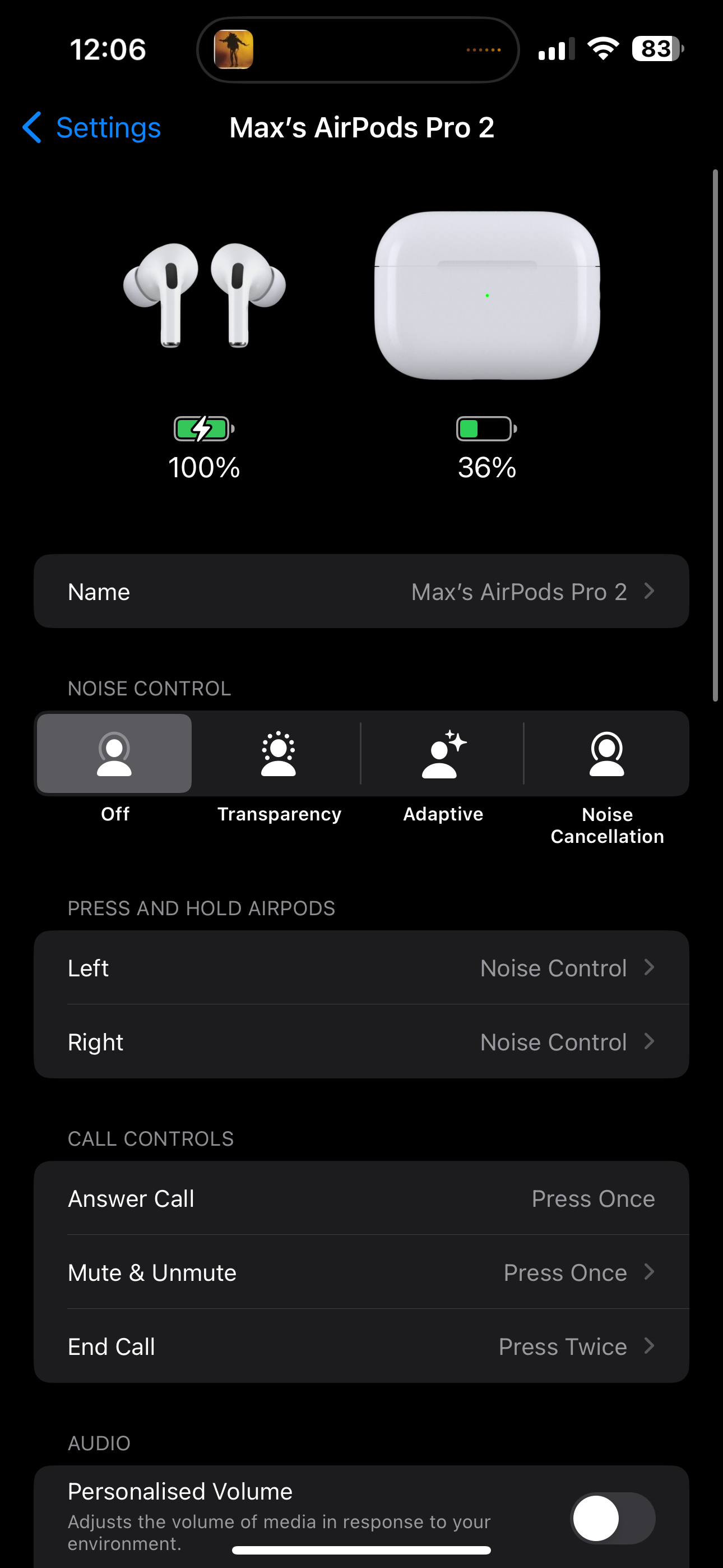
2Une fois que vous avez choisi le nom, appuyez sur Retour pour enregistrer les modifications.